Bar - 基础条形图
|
|
别名 条状图 |
|
定义 |
|
|
视觉通道 位置、颜色 |
|
|
分析目的 比较、分布、排名 |
|
|
数据准备 1 个「数值」字段 |
快速上手
import { Bar } from '@antv/g2plot';
const data = [
{ 地区: '华东', 销售额: 4684506.442 },
{ 地区: '中南', 销售额: 4137415.0929999948 },
{ 地区: '东北', 销售额: 2681567.469000001 },
{ 地区: '华北', 销售额: 2447301.017000004 },
{ 地区: '西南', 销售额: 1303124.508000002 },
{ 地区: '西北', 销售额: 815039.5959999998 },
];
const barPlot = new Bar(document.getElementById('container'), {
title: {
visible: true,
text: '基础条形图',
},
forceFit: true,
data,
xField: '销售额',
yField: '地区',
xAxis: {
formatter: (v) => Math.round(v / 10000) + '万',
},
});
barPlot.render();配置属性
图表容器
width
可选, number
功能描述: 设置图表宽度。
默认配置: 400
height
可选, number
功能描述: 设置图表高度。
默认配置: 400
forceFit
可选, boolean
功能描述: 图表是否自适应容器宽高。当 forceFit 设置为true时,width 和 height 的设置将失效。
默认配置: true
pixelRatio
可选, number
功能描述: 设置图表渲染的像素比
默认配置: 2
renderer
可选, string
功能描述: 设置图表渲染方式为 canvas 或 svg
默认配置: canvas
数据映射
data 📌
必选, array object
功能描述: 设置图表数据源
默认配置: 无
数据源为对象集合,例如:[{ type: 'a',value: 20 }, { type: 'b',value: 20 }]。
meta
可选, object
功能描述: 全局化配置图表数据元信息,以字段为单位进行配置。在 meta 上的配置将同时影响所有组件的文本信息。
默认配置: 无
| 细分配置项名称 | 类型 | 功能描述 |
|---|---|---|
| alias | string | 字段的别名 |
| formatter | function | callback方法,对该字段所有值进行格式化处理 |
| values | string[] | 枚举该字段下所有值 |
| range | number[] | 字段的数据映射区间,默认为[0,1] |
const data = [
{ country: 'Asia', year: '1750', value: 502,},
{ country: 'Asia', year: '1800', value: 635,},
{ country: 'Europe', year: '1750', value: 163,},
{ country: 'Europe', year: '1800', value: 203,},
];
const areaPlot = new PercentageStackArea(document.getElementById('container'), {
title: {
visible: true,
text: '百分比堆叠面积图',
},
data,
meta: { year: { alias:'年份' range: [0, 1], }, value: { alias: '数量', formatter:(v)=>{return `${v}个`} } }, xField: 'year',
yField: 'value',
stackField: 'country',
});
areaPlot.render();xField 📌
必选, string
功能描述: 条形在 x 方向长度映射对应的数据字段名,一般对应一个离散字段。
默认配置: 无
yField 📌
必选, string
功能描述: 条形在 y 方向位置映射所对应的数据字段名,一般对应一个分类字段。
默认配置: 无
colorField
可选, string
功能描述:条形颜色映射对应的数据字段名。从基础条形图的使用场景来说,我们不推荐进行额外的颜色映射。
默认配置: 无
图形样式
color
可选, string | string[] | Function
功能描述: 指定条形颜色,如没有配置colorField,指定一个单值即可。对colorFiled进行了配置的情况下,即可以指定一系列色值,也可以通过回调函数的方法根据对应数值进行设置。
默认配置:采用 theme 中的色板。
用法示例:
// 指定单值
color: '#000000'
// 配合颜色映射,指定多值
colorField:'type',
color:['blue','yellow','green']
//配合颜色映射,使用回调函数指定色值
colorField:'type',
color:(d)=>{
if(d==='a') return 'red';
return 'blue';
}barSize ✨
可选, number
功能描述: 设置条形高度。对于一般场景来说,条形高度会根据数据自行计算,不需特别指定。
默认配置: 无
barStyle ✨
可选, object
功能描述: 设置条形样式。barStyle中的fill会覆盖 color 的配置。barStyle可以直接指定,也可以通过callback的方式,根据数据指定单独的样式。
默认配置: 无
| 细分配置 | 类型 | 功能描述 |
|---|---|---|
| fill | string | 填充颜色 |
| stroke | string | 描边颜色 |
| lineWidth | number | 描边宽度 |
| lineDash | number | 虚线描边 |
| opacity | number | 整体透明度 |
| fillOpacity | number | 填充透明度 |
| strokeOpacity | number | 描边透明度 |
图表组件

title
可选, optional
功能描述: 配置图表的标题,默认显示在图表左上角。
默认配置:
visible: false,
alignTo: 'left',
text:'',
style:{
fontSize: 18,
fill: 'black',
}| 细分配置 | 类型 | 功能描述 |
|---|---|---|
| visible | boolean | 是否显示 |
| alignTo | string | 位置,支持三种配置: 'left' |
| style | object | 样式: - fontSize: number 文字大小 - fill: string 文字颜色 - stroke: string 描边颜色 - lineWidth: number 描边粗细 - lineDash: number 虚线描边 - opacity: number 透明度 - fillOpacity: number 填充透明度 - strokeOpacity: number 描边透明度 |
description
可选, optional
功能描述: 配置图表的描述,默认显示在图表左上角,标题下方。
默认配置:
visible: false,
alignTo: 'left',
text:'',
style:{
fontSize: 12,
fill: 'grey',
}| 细分配置 | 类型 | 功能描述 |
|---|---|---|
| visible | boolean | 是否显示 |
| alignTo | string | 位置,支持三种配置: 'left' |
| style | object | 样式: - fontSize: number 文字大小 - fill: string 文字颜色 - stroke: string 描边颜色 - lineWidth: number 描边粗细 - lineDash: number 虚线描边 - opacity: number 透明度 - fillOpacity: number 填充透明度 - strokeOpacity: number 描边透明度 |
yAxis
可选, object
功能描述: y方向上的坐标轴,用于展示yField对应的映射信息
默认配置:
visible: true,
nice: true,
grid: {
visible: false,
},
line: {
visible: false,
},
tickLine: {
visible: false,
},
label: {
visible: true,
autoRotate: true,
autoHide: true
},
title: {
visible: false,
offset: 12,
}| 细分配置 | 类型 | 功能描述 |
|---|---|---|
| visible | boolean | 是否可见 |
| line | object | 坐标轴轴线 - visible: boolean 是否可见 - style:object 轴线样式 |
| grid | object | 网格线 - visible: boolean 是否可见 - line:object 网格线样式 |
| label | object | 坐标轴标签 - visible: boolean 是否可见 - formatter: function 坐标轴标签格式化 - suffix: string 后缀 - offsetX: number 位置在x方向上的偏移量 - offsetY:number 位置在y方向上的偏移量 - style:object 样 -autoHide: boolean 是否自动隐藏 -autoRotate: boolean 是否自动旋转 |
| tickLine | object | 坐标轴刻度 - visible:boolean 是否可见 - style: object 样式 |
| title | object | 坐标轴标题 - visible: boolean 是否可见 - text: string 标题文字 - offset: number 位置偏移量 - style:object 样式 |
xAxis
可选, object
功能描述: x方向上的坐标轴,用于展示xField对应的映射信息
默认配置:
visible: true,
line: {
visible: false,
},
title: {
visible: true,
},
label: {
visible: false,
},
tickLine: {
visible: false,
},
grid: {
visible: false,
},| 细分配置 | 类型 | 功能描述 |
|---|---|---|
| visible | boolean | 是否可见 |
| tickCount | number | 坐标轴刻度数量 |
| tickInterval | number | 坐标轴刻度间隔 |
| min | number | 设置坐标轴最小值 |
| max | number | 设置坐标轴最大值 |
| line | object | 坐标轴轴线 - visible: boolean 是否可见 - style:object 轴线样式 |
| grid | object | 网格线 - visible: boolean 是否可见 - line:object 网格线样式 |
| label | object | 坐标轴标签 - visible: boolean 是否可见 - formatter: function 坐标轴标签格式化 DEMO - suffix: string 后缀 - precision:number 标签精度,如配置为 2,则格式化为 2 位小数 - offsetX: number 位置在x方向上的偏移量 - offsetY:number 位置在y方向上的偏移量 - style:object 样 -autoHide: boolean 是否自动隐藏 -autoRotate: boolean 是否自动旋转 |
| tickLine | object | 坐标轴刻度 - visible:boolean 是否可见 - style: object 样式 |
| title | object | 坐标轴标题 - visible: boolean 是否可见 - text: string 标题文字 - offset: number 位置偏移量 - style:object 样式 |
legend
可选, object
功能描述:图例,配置colorField时显示,用于展示颜色分类信息
默认配置:
visible: true,
position: 'top-left',
flipPage: true| 细分配置 | 类型 | 功能描述 |
|---|---|---|
| visible | boolean | 是否可见 |
| position | string | 位置,支持12方位布局 top-left, top-center,top-right bottom-left,bottom-center,bottom-right left-top,left-center,left-bottom right-top,right-center,right-bottom |
| formatter | function | 对图例显示信息进行格式化 |
| offsetX | number | 图例在 position 的基础上再往 x 方向偏移量,单位 px |
| offsetY | number | 图例在 position 的基础上再往 y 方向偏移量,单位 px |
| title | object | 图例标题 - visible: boolean 是否显示 - text: string 图例文本,如不配置则自动取对应字段名 - style: object 标题样式 |
| marker | object | 图例 marker - symbol: string marker符号,默认为 'circle'。可选类型:circle,square,diamond,triangle,triangleDown,hexagon,bowtie,cross,tick,plus,hyphen,line,hollowCircle,hollowSquare,hollowDiamond - style: object marker样式,其中 r 配置marker的大小,其余样式参数参考绘图属性文档。 |
| text | object | 图例文本 - style: object 配置图例文本样式 - formatter:(text,cfg)=>string 格式化图例文本 |
tooltip
可选, object
功能描述:信息提示框
默认配置:
visible: true,
offset: 20,| 细分属性 | 类型 | 功能描述 |
|---|---|---|
| visible | boolean | 是否显示 |
| offset | number | 距离鼠标位置偏移值 |
| domStyles | object | 配置tooltip样式 - g2-tooltip: object 设置tooltip容器的CSS样式 - g2-tooltip-title: object 设置tooltip标题的CSS样式 - g2-tooltip-list: object 设置tooltip列表容器的CSS 样式 - g2-tooltip-marker: object 设置tooltip列表容器中每一项 marker的CSS样式 - g2-tooltip-value: object 设置tooltip 列表容器中每一项 value的CSS样式 |
| fields | string | 设置tooltip内容字段,默认为[ xField, yField, colorField] |
| formatter | object | 对tooltip items进行格式化,入参为tooltip fields对应数值,出参为格式为{name:'a',value:1} |
label
功能描述: 标签文本
默认配置:
visible: false
position: 'left'
offsetX: 6
offsetY: 6
style:{
fill: 'rgba(0, 0, 0, 0.65)',
stroke: '#ffffff',
lineWidth: 2,
},
adjustColor: true,
adjustPosition: false| 细分配置 | 类型 | 功能描述 |
|---|---|---|
| visible | boolean | 是否显示 |
| position | string | label的位置 - left 位于条形左边 - middle 位于条形水平中心 - right 位于条形右侧 |
| formatter | function | 对文本标签内容进行格式化 |
| offsetX | number | 在 label 位置的基础上再往 x 方向的偏移量 |
| offsetY | number | 在 label 位置的基础上再往 y 方向的偏移量 |
| style | object | 配置文本标签样式。 |
| adjustColor | boolean | 文本标签颜色是否自动适应图形颜色,position为middle时有效。 |
| adjustPosition | boolean | 是否根据显示区域自动调整文本标签位置,position为middle时有效。如图形区域容纳不下label,则label位置自动调整至图形右侧。 |

conversionTag ✨
可选, object
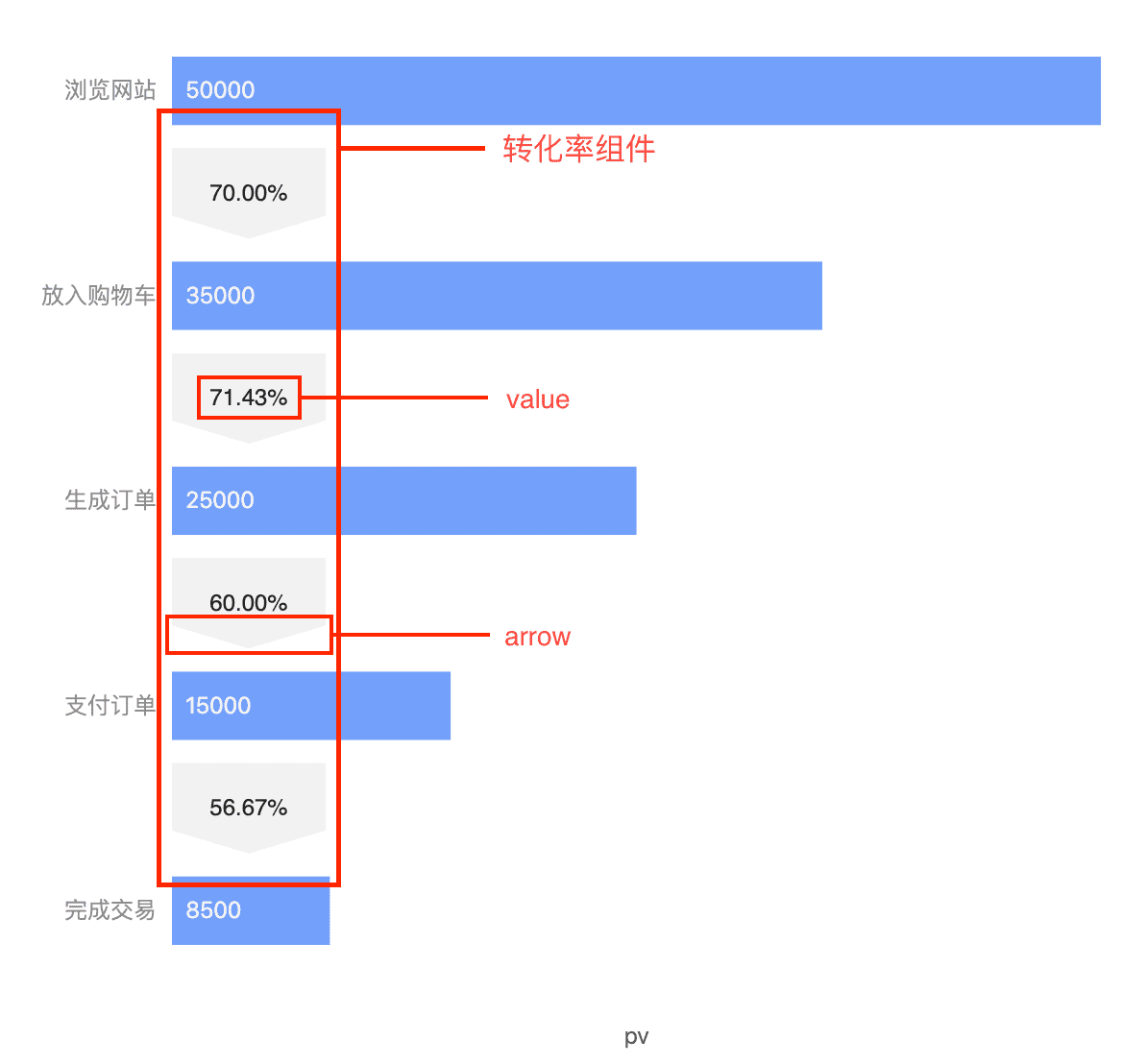
功能描述: 转化率组件
默认配置:
visible: false,
size: 32,
spacing: 8,
offset: 32,
arrow:{
headSize: 12
}| 细分配置 | 类型 | 功能描述 |
|---|---|---|
| visible | boolean | 是否显示 |
| size | number | 转化率组件宽度,默认为32 |
| spacing | number | 与柱图形的间距,默认 8 |
| offset | number | 相对 x 轴的偏移距离,默认 32 |
| arrow | object | 箭头图形 - headSize: number 尖的宽度,默认12 - style: object 箭头样式 |
| value | object | 转化率值 - formatter: (v1, v2) => string 转化率值 formatter,用于自定义内容,v1 为左侧柱的数值,v2 位右侧柱的数值。 - style: object 转化率值样式 |
事件
图形事件
| onBarClick 条形点击事件 | onBarDblClick 条形双击事件 | onBarDblClick 条形双击事件 | onBarMouseleave 条形鼠标离开事件 |
|---|---|---|---|
| onBarMousemove 条形鼠标移动事件 | onBarMousedown 条形鼠标按下事件 | onBarMouseup 条形鼠标松开事件 | onBarMouseenter 条形鼠标进入事件 |
图表区域事件
| onPlotClick 图表区域点击事件 | onPlotDblClick 图表区域双击事件 | onPlotDblClick 图表区域双击事件 | onPlotMouseleave 图表区域鼠标离开事件 |
|---|---|---|---|
| onPlotMousemove 图表区域鼠标移动事件 | onPlotMousedown 图表区域鼠标按下事件 | onPlotMouseup 图表区域鼠标松开事件 | onPlotMouseenter 图表区域鼠标进入事件 |
图例事件
| onLegendClick 图例点击事件 | onLegendDblClick 图例双击事件 | onLegendMouseenter 图例鼠标进入事件 | onLegendMouseleave 图例鼠标离开事件 |
|---|---|---|---|
| onLegendMousemove 图例鼠标移动事件 | onLegendMousedown 图例鼠标按下事件 | onLegendMouseup 图例鼠标松开事件 | onLegendMouseenter 图例鼠标进入事件 |
坐标轴事件
| onAxisClick 坐标轴点击事件 | onAxisDblClick 坐标轴双击事件 | onAxisDblClick 坐标轴双击事件 | onAxisMouseleave 坐标轴鼠标离开事件 |
|---|---|---|---|
| onAxisMousemove 坐标轴鼠标移动事件 | onAxisMousedown 坐标轴鼠标按下事件 | onAxisMouseup 坐标轴鼠标松开事件 | onAxiMouseenter 坐标轴鼠标进入事件 |
图形标签事件
| onLabelClick 图形标签点击事件 | onLabelDblClick 图形标签双击事件 | onLabelDblClick 图形标签双击事件 | onLabelMouseleave 图形标签鼠标离开事件 |
|---|---|---|---|
| onLabelMousemove 图形标签鼠标移动事件 | onLabelMousedown 图形标签鼠标按下事件 | onLabelMouseup 图形标签鼠标松开事件 | onLabelMouseenter 图形标签鼠标进入事件 |
标题事件
| onTitleClick 标题点击事件 | onTitleDblClick 标题双击事件 | onTitleDblClick 标题双击事件 | onTitleMouseleave 标题鼠标离开事件 |
|---|---|---|---|
| onTitleMousemove 标题鼠标移动事件 | onTitleMousedown 标题鼠标按下事件 | onTitleMouseup 标题鼠标松开事件 | onTitleMouseenter 标题鼠标进入事件 |
描述事件
| onDescriptionClick 标题点击事件 | onDescriptionDblClick 标题双击事件 | onDescriptionDblClick 标题双击事件 | onDescriptionMouseleave 标题鼠标离开事件 |
|---|---|---|---|
| onDescriptionMousemove 标题鼠标移动事件 | onDescriptionMousedown 标题鼠标按下事件 | onDescriptionMouseup 标题鼠标松开事件 | onDescriptionMouseenter 标题鼠标进入事件 |
交互
scrollBar ✨
可选, object
功能描述: 配置竖向滚动条,适用于数据较多的场景。
示例代码:
interactions: [
{
type: 'scrollbar',
},
],图表方法
render() 📌
必选
渲染图表。
updateConfig()
可选
更新图表配置项。
plot.updateConfig({
width: 500,
height: 600,
legend: {
visible: false,
},
});
plot.render();changeData()
可选
更新图表数据。updateConfig()方法会导致图形区域销毁并重建,如果只进行数据更新,而不涉及其他配置项更新,推荐使用本方法。
plot.changeData(newData);repaint()
可选
图表画布重绘。
destroy()
可选
销毁图表。
getData()
获取图表数据。
getPlotTheme()
获取图表 theme。
